"Jeg vil rippe en Blu-ray-film, men det vil ta mer enn en time, er det mulig å få fart på Blu-ray-ripping?" Alle foreslår at du digitaliserer den optiske platesamlingen din, men de ignorerer alle en viktig ting, tidskostnadene. Noen velger den raske hastigheten, men utskriftskvaliteten blir forferdelig. Faktisk er det mange faktorer som påvirker prosessen. Denne veiledningen har til hensikt å forklare hvordan få fart på Blu-ray- og DVD-ripping prosess.
Del 1: Hva begrenser Blu-ray/DVD-rippehastighet
Hvor lang tid tar det å rippe en Blu-ray eller DVD? Det er ikke noe enkelt svar på dette spørsmålet. Tiden bestemmes av mange faktorer som du kanskje ikke er klar over. De viktigste faktorene som begrenser Blu-ray- og DVD-rippehastigheten inkluderer:
1. Lesehastigheten til Blu-ray- eller DVD-stasjonen. Disse uttrykkes vanligvis i termer som 8X eller 16X. Sistnevnte er dobbelt så høy som den første. Den raskeste hastigheten i en DVD-stasjon er 24X og den raskeste hastigheten i en Blu-ray-stasjon er 16X.
2. Lengden på filmen du har tenkt å ta. Jo lengre filmen er, desto større er filstørrelsen, og jo lengre tid tar det.
3. Ytelsen til systemets CPU. Når du ripper en Blu-ray eller DVD, må programvaren fungere i et passende miljø. Det kalles vanligvis minimumskravet. Hvis du har bestemt deg for Blu-ray/DVD-ripping-programvaren, les systemkravet nøye.
4. Velg riktig videokodek. Du kan rippe en Blu-ray eller DVD til MP4, MKV, H.265 og mer. H.265, for eksempel, produserer høy kvalitet, men er treg å kode.
5. Tilstanden til de optiske platene. Hvis den optiske platen din er kryptert, tar det mer tid. I tillegg påvirker riper og andre skader hastigheten også.
6. Blu-ray/DVD-rippingsprogramvare. Det er mange programmer på markedet som har evnen til å rippe Blu-ray-plater og DVD-er, men bare noen få kan fremskynde prosessen.
Del 2: Hvordan øke hastigheten på Blu-ray/DVD-ripping
Du bør lære deg faktorene som påvirker Blu-ray/DVD-rippehastigheten. La oss fokusere på hvordan vi kan fremskynde prosessen nå. Først må du rydde opp i den optiske platen og sørge for at den er i perfekt stand. Hvis det er mulig, oppgrader maskinvaren og operativsystemet. Det er selvfølgelig veldig dyrt. Enda viktigere, skaff deg riktig Blu-ray/DVD-rippingsprogramvare. Det skal tillate deg å tilpasse utdataalternativene, for eksempel videokodek. Fra dette punktet anbefaler vi AVAide DVD Ripper. Det konsise grensesnittet lar nybegynnere mestre raskt. Dessuten lar de tilpassede alternativene deg lage det ønskede resultatet.
- Få fart på Blu-ray/DVD-ripping med maskinvareakselerasjon.
- Støtte videooppløsning opptil 4K.
- Tilby rikelig med tilpassede alternativer og forhåndsinnstillinger.
- Omgå et bredt spekter av krypteringer og regionkoder.
Her er trinnene for å øke hastigheten på Blu-ray/DVD-rippingsprosessen:
Trinn 1Last inn platen
Start den beste Blu-ray/DVD-ripping-programvaren når du har installert den på din PC eller Mac. Sett inn ønsket optisk plate i datamaskinen. Hvis du bruker en ekstern Blu-ray- eller DVD-stasjon, sørg for å koble den til maskinen på riktig måte. Deretter trekker du ned Last inn DVD meny, velg Last inn DVD-plate, og velg platen din. For å rippe en Blu-ray, gå til Last ned Blu-ray Meny.
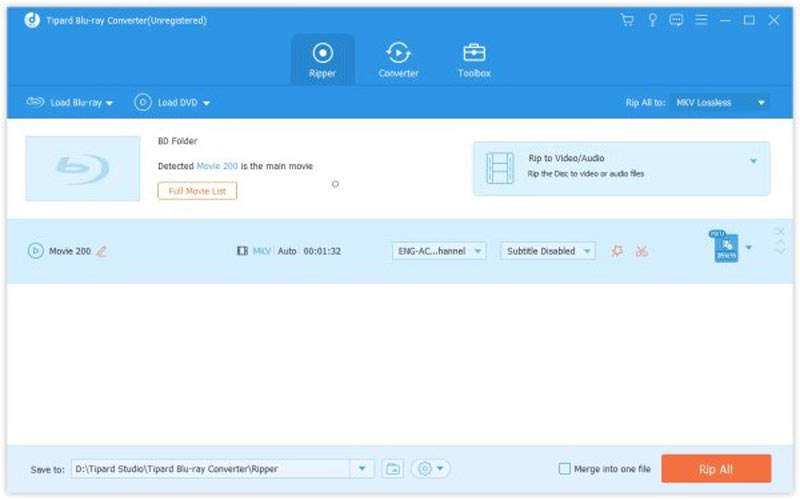
Steg 2Konfigurer prosessen
Deretter trykker du på Full tittelliste og sjekk bare titlene du vil rippe. Det er viktig for å spare tid.
Klikk deretter på Utstyr ikonet nederst for å åpne Preferanse dialog. Gå til Generell fanen, og merk av i boksen ved siden av Aktiver GPU-akselerasjon. Det øker hastigheten på Blu-ray/DVD-ripping med 30 ganger raskere enn andre. Truffet OK for å bekrefte endringene.
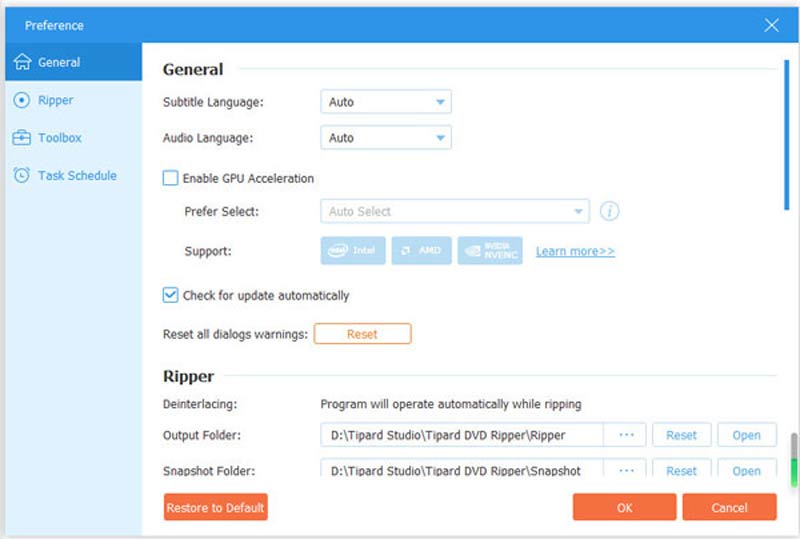
Klikk på Rip All to menyen øverst til høyre for å åpne profildialogen. Standard utdataformat er MPG Lossless, som beholder den opprinnelige kvaliteten, men kan bruke mer tid. Gå til Video fanen, velg et riktig utdataformat og velg en forhåndsinnstilling. Du kan også justere parametrene ved å trykke på Innstillinger ikon. Hvis du har tenkt å nyte videoene på mobilenheten din, gå til Enhet og velg enhetsmodellen din.
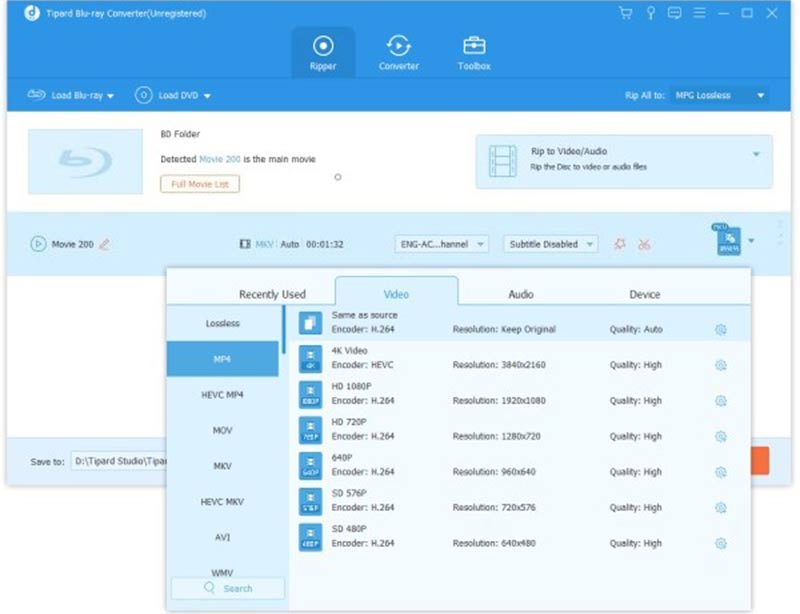
Trinn 3Rip Blu-ray/DVD-en raskt
Gå tilbake til hovedgrensesnittet, og gå til bunnområdet. Slå den Mappe ikonet og angi en spesifikk katalog for å lagre resultatene. Til slutt klikker du på Ripp alle for å begynne å rippe den optiske platen umiddelbart.
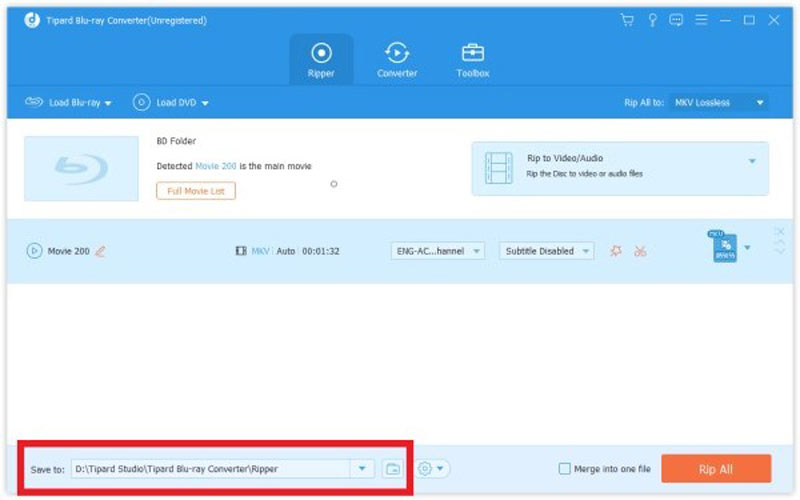
Merk: I følge vår forskning tar det bare noen få minutter å rippe en enkeltlags DVD. Selvfølgelig er den nøyaktige tiden også avhengig av maskinvaren og innstillingene.
Del 3: Vanlige spørsmål om raskere Blu-ray/DVD-ripping
Hvordan øke hastigheten på DVD-ripping med HandBrake?
For det første må du oppfylle minimumskravene til HandBrake. Hvis ikke, vil den gå veldig sakte. Velg MP4 eller H.264 som videokodeken. Hvis du ripper kommersielle DVDer, sørg for å installere libdvdcss på datamaskinen. Den lar HandBrake fjerne CSS-kryptering.
Er MakeMKV en rask DVD-ripper?
Det er ikke en rask DVD-ripper, men den kommer med hastighetskontroll. For å endre hastighetsstrengen for en bestemt stasjon, må du redigere MakeMKV-preferansene. Aktiver stasjonen, og start MakeMKV slik at den oppdager stasjonen. Åpne preferanser, ikke endre noe og trykk OK.
Hvorfor ripper noen DVD-er fort mens andre går sakte?
De tregere er mer sannsynlig tolags. I dette tilfellet må datamaskinen lese den og komprimere den til en mindre fil. I tillegg kan tilstanden til optiske plater også påvirke hastigheten.
Nå bør du forstå hvordan få fart på Blu-ray- eller DVD-ripping prosess på datamaskinen din. Vi har listet opp hovedfaktorene som påvirker hastigheten på ripping av optiske plater. Du kan forbedre ytelsen ved å sjekke dem én etter én. AVAide DVD Ripper er det beste alternativet for å få den raskeste opplevelsen. Hvis du har andre spørsmål om dette emnet, kan du gjerne kontakte oss ved å skrive dem ned under dette innlegget.
Beste verktøy for å rippe og konvertere DVD-plater/mappe/ISO-bildefiler til forskjellige formater.



 Sikker nedlasting
Sikker nedlasting


